题目内容
实战-在“节目”监视器面板中添加关键帧
题目答案
01启动Premiere Pro 2020软件,按快捷键Ctrl+I,打开路径文件夹中的文件。进入工作界面后,可以看到时间轴面板中已经添加好的素材,如图所示。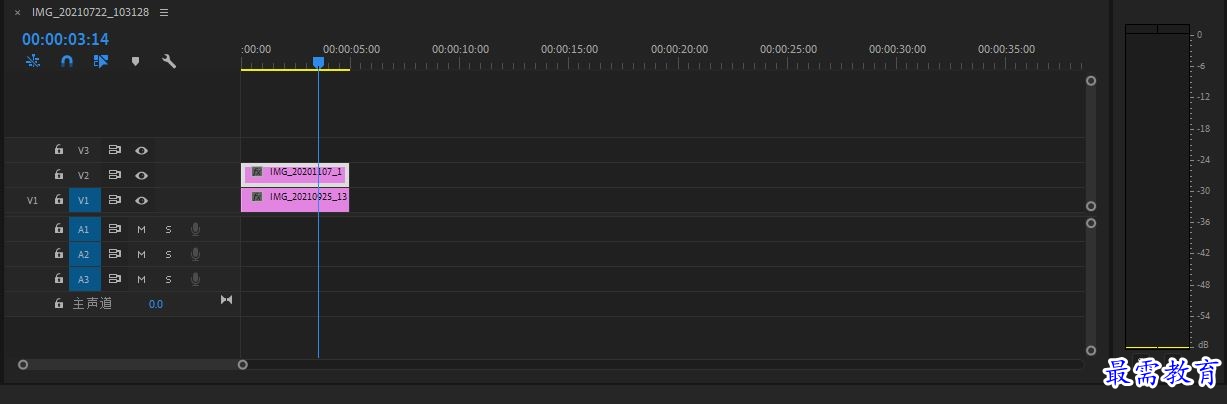
02在时间轴面板选择素材,进入“效果”控件,在00:00:00:00位置点击“缩放”属性前的“切换动画”按钮,创建第一个关键帧,如图所示,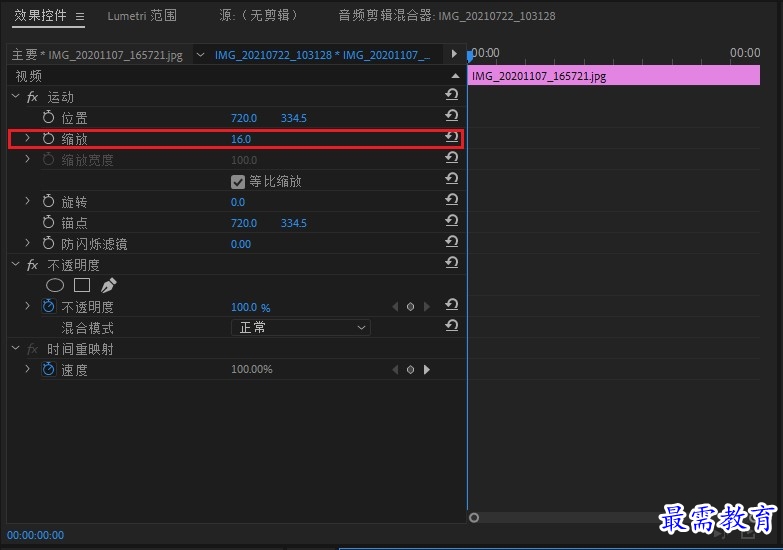
当前图像效果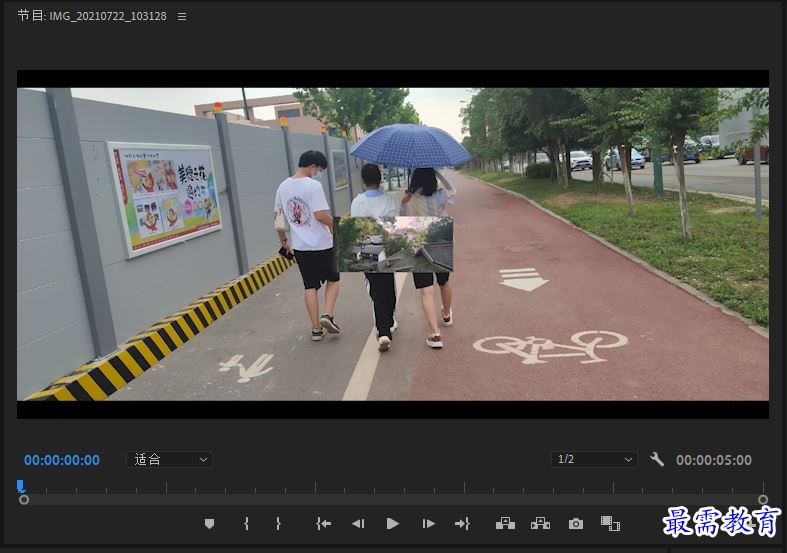
03调整播放指示器位置,将当前时间设置为00:00:02:00,然后在“节目”监视器面板中双击素材,此时素材周围出现控制点,如图所示。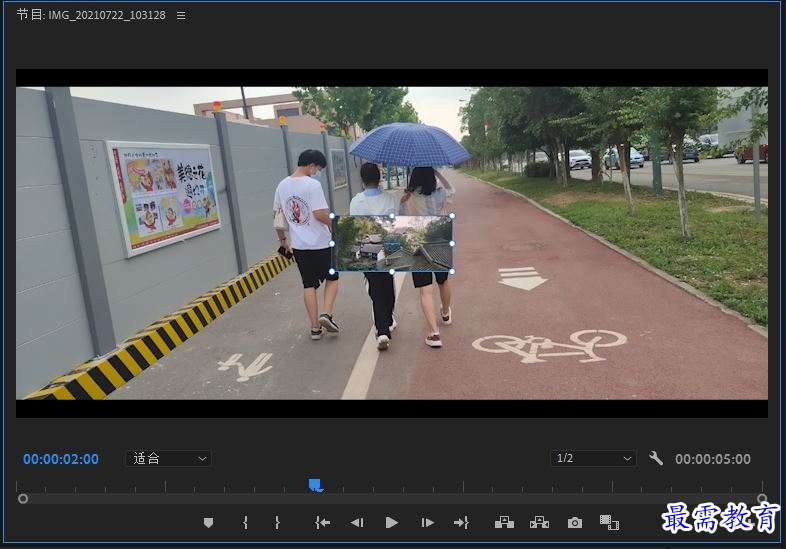
04将光标放置在控制点上方,按住鼠标左键缩放素材,将图像进行放大,如图所示
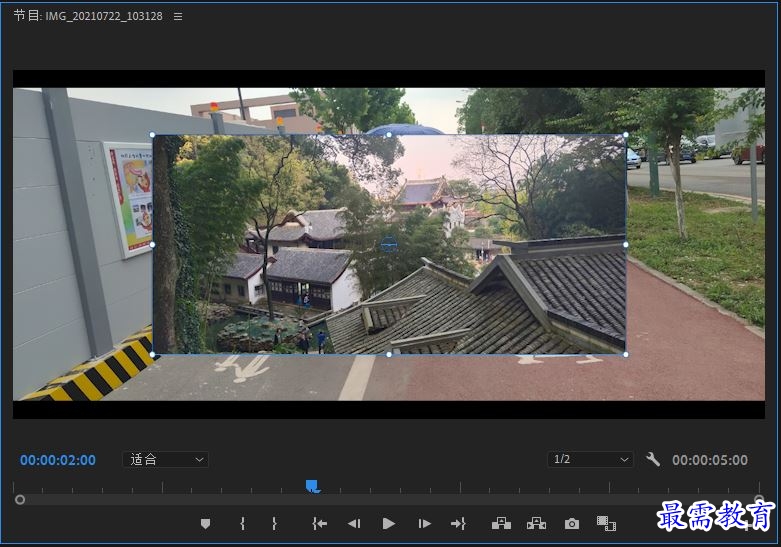
05此时在“效果控件”面板中,当前所00:00:02:00会自动创建一个关键帧, 如图所示。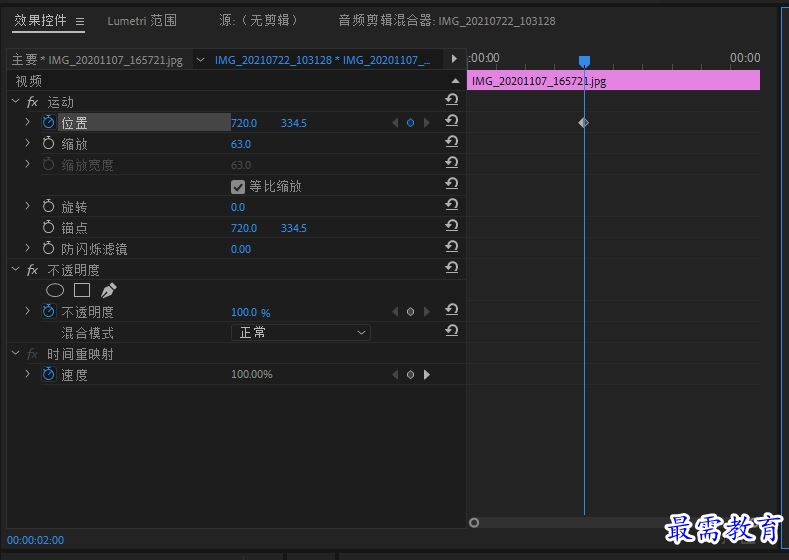
06完成添加关键帧效果,预览最终动画效果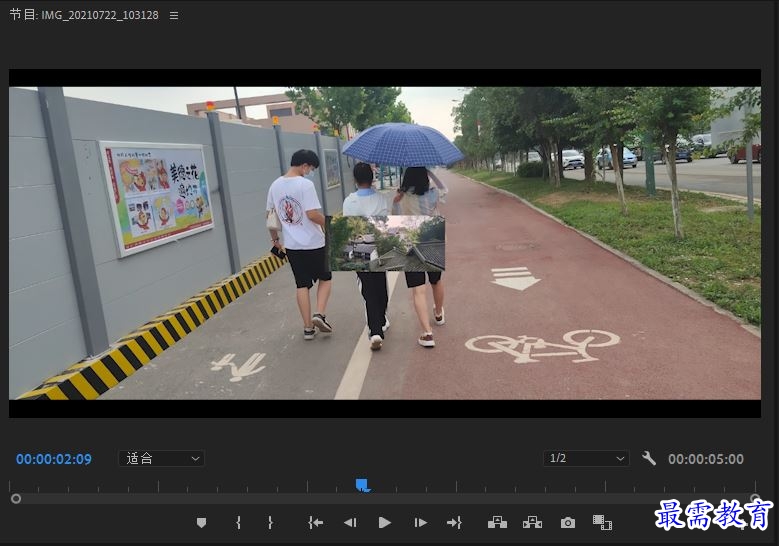
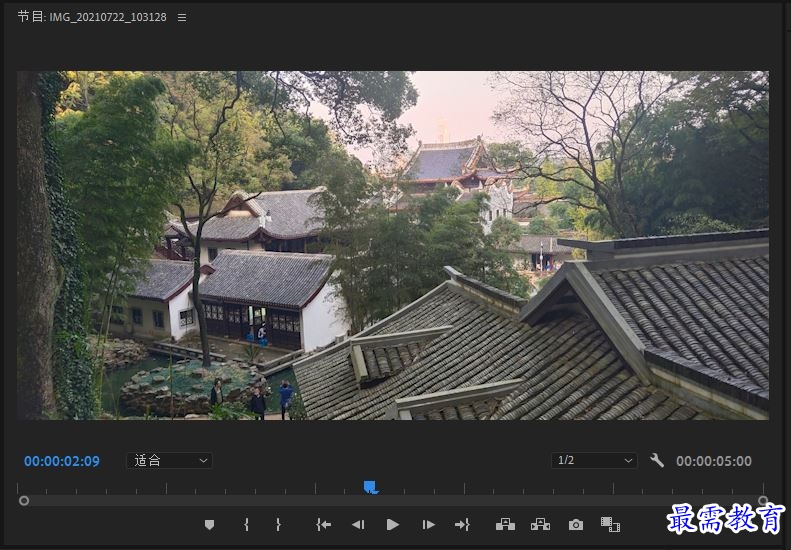




点击加载更多评论>>